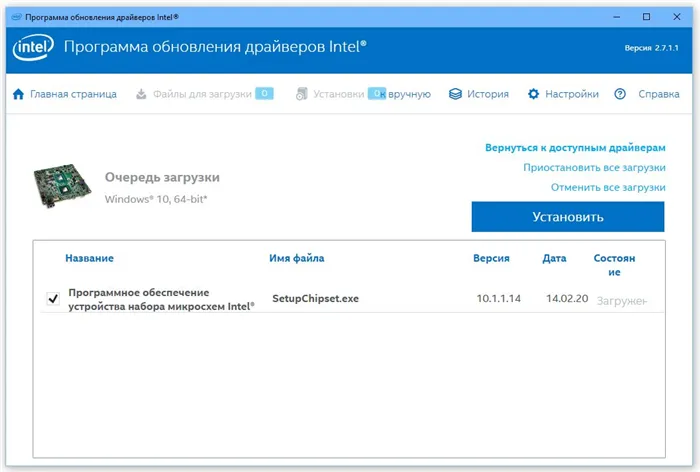Графические процессоры AMD, как и любое другое оборудование, требуют драйверов. Если вы хотите, чтобы ваша система и игры работали без сбоев, вам необходимо обновить драйверы AMD.
Как проверить наличие драйверов Intel GPU | НОВОЕ И ОБНОВЛЕНИЕ 2021 года!
На сегодняшний день существует три видеокарты, которые могут использовать пользователи компьютеров: Карты NVIDIA, карты AMD и карты Intel. Если вы задаетесь вопросом, как обновить драйверы графического процессора Intel, или если вы задаетесь вопросом, используете ли вы такой драйвер, эта статья поможет вам.
Видеокарты NVIDIA и AMD — это отдельные аппаратные компоненты, которые обычно добавляются в компьютер для увеличения вычислительной мощности графики. Они работают независимо от того, оснащен ли компьютер процессором Intel.
Многие ноутбуки и небольшие компьютеры с процессорами Intel обычно имеют встроенный графический процессор Intel. Этот интегрированный графический процессор, также называемый интегрированной видеокартой, автоматически заменяется видеокартой NVIDIA или AMD, если вы ее используете. Это означает, что он не будет использоваться системой, если она обнаружит, что к материнской плате подключена видеокарта NVIDIA или AMD.
Графической карты Intel обычно достаточно, если вы выполняете только следующие действия:
- просмотр Интернета,
- потоковая музыка
- потоковое видео
- играть в игры.
Да, вы правильно прочитали! Некоторые игры, не требующие большого количества ресурсов, отлично работают с интегрированной видеокартой Intel.
Если вы не хотите играть в игры вроде Microsoft Flight Simulator 2020 или заниматься редактированием видео, интегрированная карта Intel — для вас.
Интегрированный означает, что графический процессор является частью процессора или CPU. Недорогие ноутбуки и ПК обычно не имеют выделенных или дискретных карт NVIDIA или AMD, чтобы снизить стоимость.
Недостатки использования встроенного графического процессора
Использование интегрированной карты Intel имеет несколько недостатков.
Во-первых, графические процессоры Intel обычно менее мощные, чем специализированные или дискретные карты NVIDIA или AMD. Это означает, что игры с интенсивной графикой могут вообще не запускаться на самых высоких настройках.
Еще одним недостатком встроенного GPU является использование системной памяти. В отличие от специализированных графических процессоров со встроенной памятью, графический процессор Intel использует память компьютера при выполнении задач. Если в вашем ноутбуке или ПК изначально мало памяти, это может привести к значительному снижению производительности.
Как узнать свою видеокарту Intel?
Чтобы узнать, какой графический процессор Intel установлен на вашем компьютере, можно воспользоваться двумя методами.
Узнайте свою видеокарту Intel через диспетчер устройств.
Вы можете открыть Диспетчер устройств и проверить параметр Адаптер дисплея. Вот как:
- Нажмите кнопку Пуск в левом нижнем углу.
- Введите «Диспетчер устройств».
- Выберите Диспетчер устройств.
- Открыв Диспетчер устройств, перейдите в раздел Видеоадаптеры.
- Нажмите на стрелку рядом с Video Adapter, чтобы найти GPU Intel.
Изучите свою видеокарту Intel с помощью системной информации.
Другой способ проверить графический процессор Intel — открыть окно System Information. Вот как:
- Нажмите Windows + R, чтобы вызвать команду «Выполнить».
- Введите «msinfo32» в окне «Выполнить» и нажмите Enter.
- На левой стороне разверните раздел Components (Компоненты) и нажмите View (Просмотр).
- Вы должны увидеть версию драйвера встроенного графического контроллера.
Графические процессоры AMD, как и любое другое оборудование, требуют драйверов. Если вы хотите, чтобы ваша система и игры работали без сбоев, вам необходимо обновить драйверы AMD.
Программа обновления драйверов Intel
Официальный сайт Intel предлагает собственную утилиту для автоматического обновления драйверов оборудования до последних версий. Использование этой утилиты предпочтительнее, чем система обновления, встроенная в Windows 10, 8 и 7, не говоря уже о пакетах драйверов сторонних производителей.
Вы можете загрузить программу автоматического обновления драйверов с сайта http://www.intel.ru/content/www/ru/ru/support/detect.html. После короткого процесса установки на ваш ПК или ноутбук программа готова обновить ваши драйверы.
Сам процесс обновления состоит из следующих простых шагов.
На этом весь процесс завершен, и драйверы обновлены. При желании можно загрузить более старый драйвер Intel с вкладки «Older Driver Versions», если текущий драйвер нестабилен.
Как скачать нужные драйверы Intel вручную
Помимо автоматического обнаружения и установки драйверов оборудования, программа обновления драйверов также позволяет вручную искать необходимые драйверы в соответствующем разделе.

Список содержит драйверы для всех распространенных материнских плат с чипсетами Intel, компьютеров Intel NUC и Compute Stick для различных версий Windows.
Об обновлении драйверов Intel HD Graphics
В некоторых случаях драйверы Intel HD Graphics отказываются устанавливаться вместо существующих драйверов. В этом случае есть два варианта:
- Сначала полностью удалите существующие драйверы Intel HD Graphics (см. раздел «Удаление драйверов видеокарты»), и только после этого приступайте к установке.
- Если пункт 1 не сработал и у вас ноутбук, проверьте на официальном сайте производителя ноутбука страницу поддержки вашей модели — возможно, там вы найдете обновленный и полностью совместимый драйвер для интегрированной видеокарты.
В контексте драйверов графики Intel HD вам также может быть полезно следующее руководство: Как обновить драйверы видеокарты для максимальной производительности в играх.
На этом мы завершаем это краткое руководство, которое может оказаться полезным для некоторых пользователей. Надеюсь, все оборудование Intel на вашем компьютере работает правильно.
На сегодняшний день существует три видеокарты, которые могут использовать пользователи компьютеров: Карты NVIDIA, карты AMD и карты Intel. Если вы задаетесь вопросом, как обновить драйверы графического процессора Intel, или если вы задаетесь вопросом, используете ли вы такой драйвер, эта статья поможет вам.
Обновление драйверов вручную в Windows
Примечание: Самым лучшим и безопасным способом получения обновлений драйверов в Windows всегда является использование клиентского компонента Центра обновления Windows. Если у вас возникли проблемы с клиентским компонентом Центра обновления Windows, сначала проверьте, может ли вам помочь одна из ссылок на сайте Windows Update.
Обновления драйверов для Windows, а также для многих устройств, таких как сетевые адаптеры, мониторы, принтеры и видеоадаптеры, автоматически загружаются и устанавливаются через клиентский компонент Windows Update. Вероятно, у вас уже установлены последние версии драйверов. Однако если вы хотите обновить или переустановить драйвер вручную, сделайте следующее.
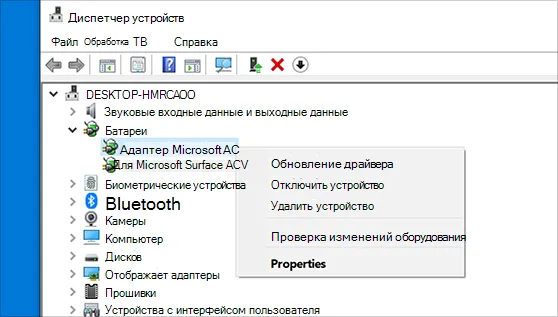
Обновление драйвера устройства
Введите Диспетчер устройств в поле поиска на панели задач и выберите Диспетчер устройств.
Выберите категорию, чтобы отобразить имена устройств, затем щелкните правой кнопкой мыши (или удерживайте нажатой) на устройстве, которое необходимо обновить.
Выберите Автоматический поиск обновленных драйверов .
Выберите Обновить драйвер.
Если Windows не находит новый драйвер, можно попробовать поискать его на сайте производителя устройства и следовать инструкциям.
Видеокарты NVIDIA и AMD — это отдельные аппаратные компоненты, которые обычно добавляются в компьютер для увеличения вычислительной мощности графики. Они работают независимо от того, оснащен ли компьютер процессором Intel.
Как обновить драйверы Intel
Windows 10 и 8.1 автоматически обновляют драйверы продуктов Intel, но иногда драйверы из Центра обновления Windows не всегда актуальны, особенно для продуктов Intel HD Graphics.
Ниже я объясню, как обновить драйверы Intel (чипсета, видеокарты и т.д.) с помощью официальной утилиты Intel Driver Update Utility и как загрузить драйвер Intel вручную.
Программа для обновления драйверов Intel
Intel Driver Update Utility — это бесплатная программа для поиска, загрузки и установки обновлений драйверов Intel для поддержания актуальности ваших драйверов, особенно когда новые драйверы улучшают старые или добавляют новые функции. Обновление драйверов также может повысить производительность и стабильность других функций компьютера.
Утилита Intel Driver Update Utility упрощает процесс обновления драйверов Intel. Она позволяет сканировать и устанавливать драйверы для всех компонентов компьютера. Загрузите программу Driver Update Utility отсюда: http://www.intel.ru/content/www/ru/ru/support/detect.html. 1.
Процесс обновления драйверов Intel с помощью программы Intel Driver Update Utility
1. После запуска программы нажмите на кнопку «Начать поиск».
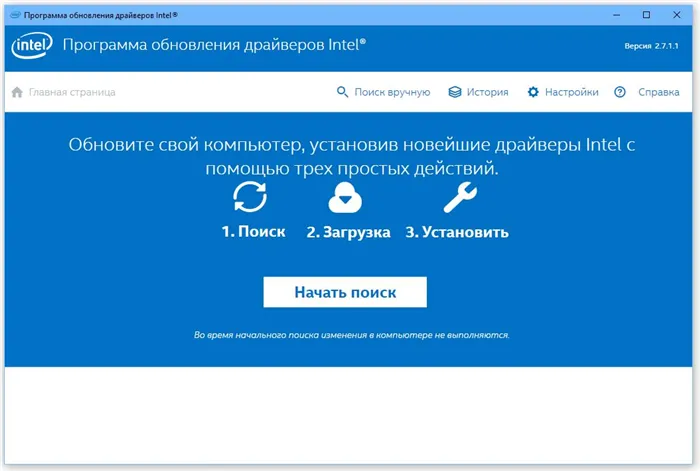
Чтобы вручную загрузить оттуда последние версии драйверов. Это работает, но требует работы с вашей стороны. Вам необходимо определить свое оборудование и версию установленного драйвера, а затем найти для него нужный драйвер. 2.
2. подождите, пока программа найдет обновления.
3. в списке обновлений необходимо выбрать драйверы, которые вы хотите загрузить и установить.
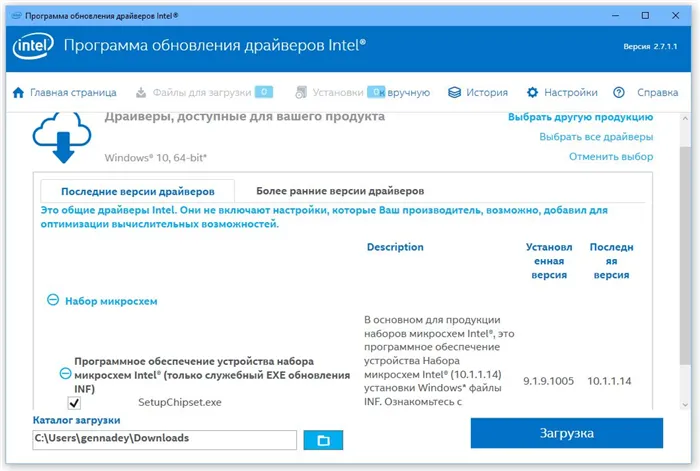
4. нажмите на кнопку «Установить».